Schimbare parola Gmail de pe telefon Android. Trebuie să schimbați parola la contul vostru Gmail dar nu știți cum să faceți acest lucru? Ei bine, dacă ați uitat parola la Gmail sau doriți s-o schimbați dar nu știți cum să procedați, cu ajutorul acestui articol veți afla care sunt pașii de urmat.
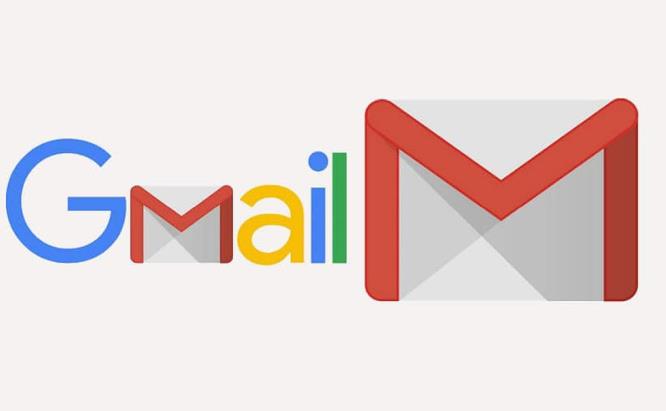
În acest articol despre, schimbare parola Gmail de pe telefon Android, vă voi explica pas cu pas cum să schimbați parola la Gmail, vă voi oferi toate informațiile de care aveți nevoie. Pe lângă procedura pentru schimbarea parolei, veți găsi și informații despre cum puteți recupera o parolă uitată. Deci, pentru mai multe detalii, citiți în continuare acest articol.
Conţinut
Informații despre schimbarea parolei Gmail
Înainte să vă explic care sun pașii de urmat pentru schimbare parola Gmail de pe telefon Android, vreau să vă ofer câteva informații despre ce înseamnă schimbarea parolei la Gmail. După cum probabil știți deja, Gmail este unul dintre serviciile gratuite oferite de Google care poate fi accesat prin crearea unui cont Google. Contul este asociat cu o adresă de e-mail și o parolă care sunt utilizate ca date de conectare pentru toate serviciile Google, inclusiv Gmail.
Aceasta înseamnă că, prin schimbarea parolei la Gmail, veți schimba efectiv parola de acces asociată contului vostru Google și, în consecință, va trebui să o folosiți pentru a accesa toate celelalte servicii, cum ar fi YouTube, Google Drive, Google Calendar, Google Meet etc.
Schimbare parola Gmail de pe telefon
Procedura de schimbare parola Gmail de pe telefon este simplă și rapidă și, pe telefoanele Android se poate schimba direct din setările telefonului. Alternativ, puteți schimba parola contului vostru Google utilizând aplicația Gmail care este disponibilă pentru dispozitive Android și iPhone. Mai jos veți găsi toate detaliile de care aveți nevoie.
Schimbare parola Gmail pe Android
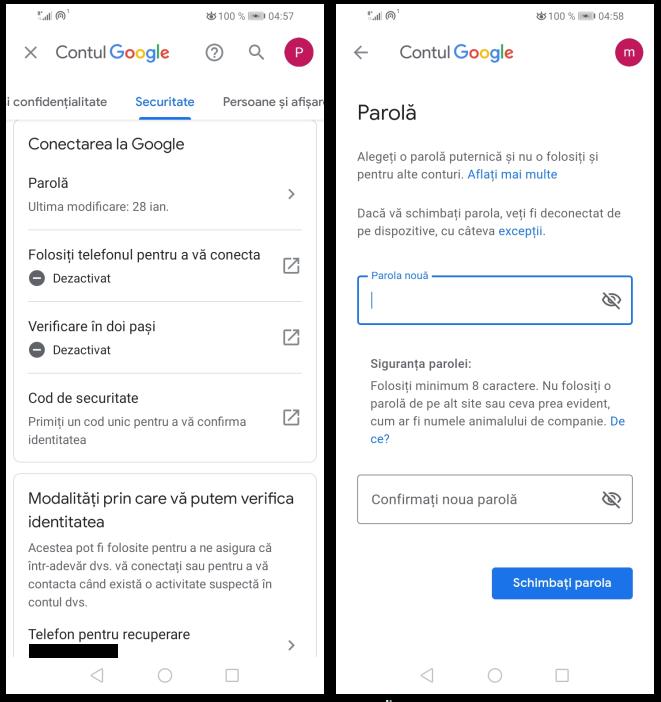
Dacă intenția voastră este să schimbați parola Gmail pe Android, puteți proceda fie din setările telefonului vostru, fie folosind aplicația serviciului de e-mail. În primul caz, luați telefonul sau tableta, apăsați pe pictograma cu roata dințată pentru a accesa Setările Android, selectați opțiunea Google și pe ecranul care se deschide, atingeți butonul „Gestionați-vă contul Google”. Dacă preferați să schimbați parola folosind aplicația Gmail, deschideți aplicația, atingeți pe imaginea de profil, în partea dreaptă sus și apoi atingeți pe butonul Cont Google.
În ambele cazuri, pe ecranul principal al contului vostru Google, selectați fila „Securitate”, accesați secțiunea „Conectare la Google” și atingeți opțiunea „Parolă”. Apoi introduceți parola contului în câmpul „Introduceți parola”, apăsați butonul Înainte, creați o nouă parolă (de cel puțin 8 caractere) introducând-o în câmpurile Parolă nouă și Confirmare parolă nouă și atingeți butonul „Schimbați parola” pentru a salva modificările.
Apoi pe ecran veți vedea un mesaj care va confirma că parola voastră a fost modificată cu succes, în cele din urmă nu vă rămâne decât să apăsați butonul Închideți pentru a reveni la setările contului vostru Google.
Schimbare parola Gmail de pe iPhone
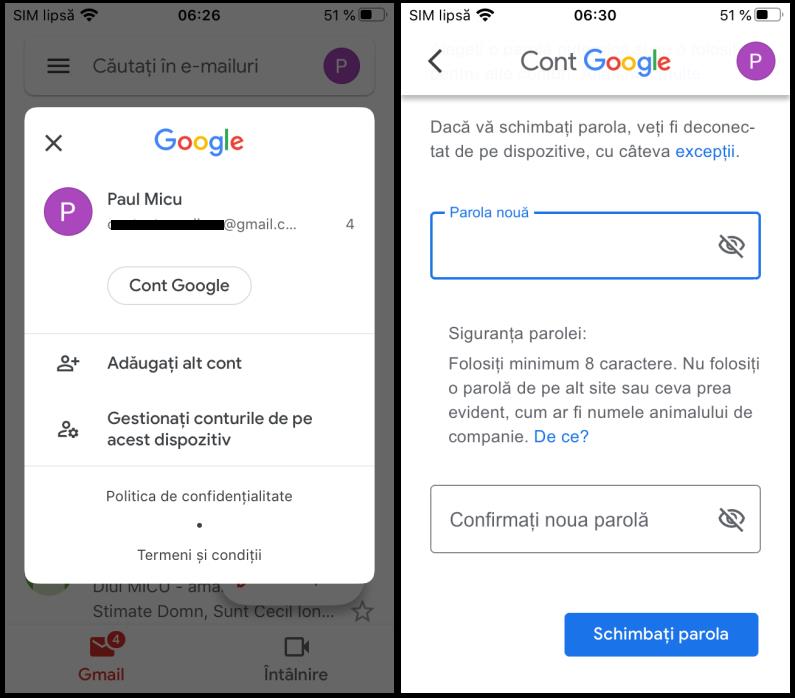
Tot ce trebuie să faceți pentru schimbare parola Gmail de pe iPhone este să deschideți aplicația Gmail, să atingeți pe fotografia de profil (în partea din dreapta sus) și să selectați opțiunea de a seta o nouă parolă.
Deci, deschideți aplicația Gmail apăsând pe pictograma aplicației de pe ecranul de pornire sau în biblioteca de aplicații, apăsați pe fotografia de profil și, pe ecranul care se deschide, apăsați pe butonul „Cont Google”. Alternativ, atingeți butonul ☰ din stânga sus, selectați opțiunea „Setări” din meniul care se deschide, apăsați pe adresa voastră de e-mail și apoi atingeți pe opțiunea „Gestionați Contul Google”.
Pe ecranul care se deschide, selectați fila Securitate, găsiți secțiunea Conectare la Google și atingeți opțiunea Parolă. După ce ați făcut acest lucru, introduceți parola curentă în câmpul Introduceți parola și apăsați butonul „Înainte”.
Pe ecranul Parolă, tastați noua parolă pe care doriți să o utilizați pentru a accesa Gmail (și toate celelalte aplicații care necesită acces cu contul vostru Google) în câmpurile Parolă nouă și Confirmare parolă nouă și atingeți butonul „Schimbați parola” pentru a salva modificările și schimba parola contului vostru Google.
Schimbare parola Gmail de pe PC
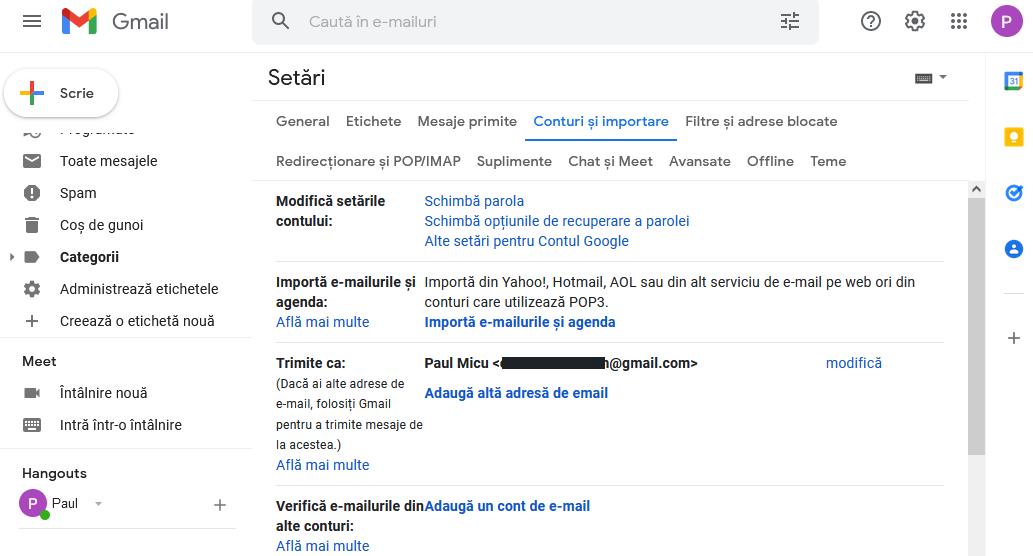
Pentru a schimba parola Gmail de pe PC, conectați-vă la pagina principală a serviciului de e-mail și introduceți datele voastre în câmpurile Adresă de email sau număr de telefon apoi introduceți parola și dați click pe butonul „Înainte” pentru a vă autentifica.
După conectare, dați click pe pictograma Setări situată în dreapta sus, selectați opțiunea „Vezi toate setările” și, pe pagina care se deschide, dați click pe fila „Conturi și importare”. Apoi în secțiunea „Modifică setările contului” dați click pe „Schimbă parola”. După ce ați făcut acest lucru, introduceți parola actuală în câmpul Introduceți parola, dați click pe butonul „Înainte” și, pe ecranul Parolă, creați noua parolă pentru contul vostru Google (tastați parola în câmpurile Parolă nouă și Confirmați noua parolă). Apoi dați click pe butonul „Schimbați parola” și ați terminat.
Schimbare parola Gmail uitată
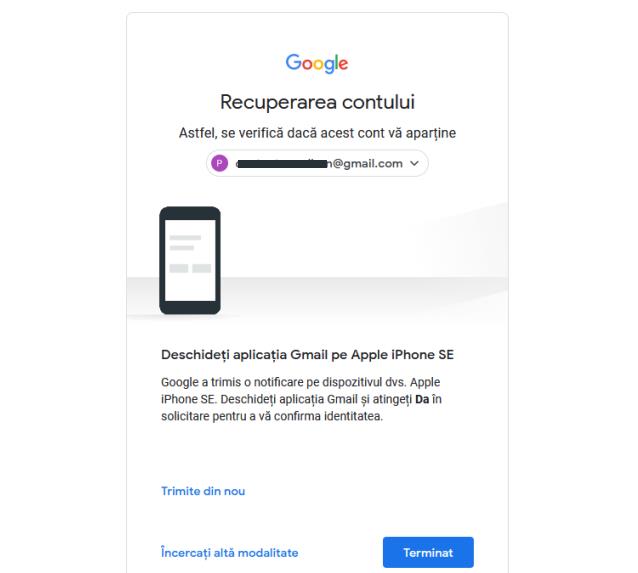
Doriți să schimbați parola uitată la Gmail? Ei bine, în acest caz, tot ce trebuie să faceți este să urmați procedura de recuperare și, în funcție de dispozitivul utilizat, urmați instrucțiunile pentru a vă verifica identitatea și a crea o parolă nouă.
Deci, de pe telefon sau tabletă, deschideți aplicația Gmail, atingeți fotografia de profil și apăsați butonul „Cont Google”. Apoi selectați opțiunea Securitate, atingeți pe opțiunea Parolă din secțiunea Conectare la Google și, pe ecranul care se deschide, apăsați opțiunea „Ați uitat parola?”.
Apoi, dacă vedeți ecranul „Recuperarea contului”, atingeți pe butonul Da, pentru a vă verifica identitatea și a confirma că doriți să recuperați parola contului vostru Google. Dacă nu vedeți acest ecran, porniți din nou aplicația Gmail. Apoi creați o parolă nouă și confirmați parola.
Dacă preferați să faceți acest lucru de pe PC, accesați pagina principală Gmail și introduceți adresa voastră de e-mail în câmpul Adresă de e-mail sau număr de telefon și dați click pe butonul Înainte și apoi pe opțiunea „Ați uitat parola?”.
Dacă ați setat accesul automat la Gmail și puteți accesa setările la contul de e-mail, apăsați pictograma roată dințată, în dreapta sus, selectați opțiunea „Vezi toate setările” din meniul care se deschide și atingeți pe fila „Conturi și importare”. Apoi atingeți pe pe opțiunea „Schimbă parola” și, pe ecranul care se deschide, atingeți pe „Ați uitat parola?”.
După ce ați făcut acest lucru, dacă ați instalat aplicația Gmail pe telefon sau tabletă, porniți aplicația și atingeți butonul Da afișat pe ecran pentru a vă verifica identitatea. Ca alternativă, dacă ați asociat o adresă de e-mail pentru recuperarea parolei, selectați opțiunea „Încercați altă modalitate” și atingeți pe butonul Trimitere pentru a primi un e-mail care conține un cod pentru a vă verifica identitatea.
După ce ați primit codul, va trebui să îl introduceți în câmpul Introduceți codul, apoi apăsați butonul Înainte și, pe ecranul care se deschide creați o parolă nouă. Dacă ați asociat un număr de telefon verificat cu contul vostru Google, puteți primi codul necesar pentru a demonstra că sunteți proprietarul contului la care doriți să recuperați parola prin SMS (pentru acest lucru, atingeți din nou pe butonul „Încercați altă modalitate”). În ambele cazuri, după ce ați primit și introdus codul puteți crea o parolă nouă.